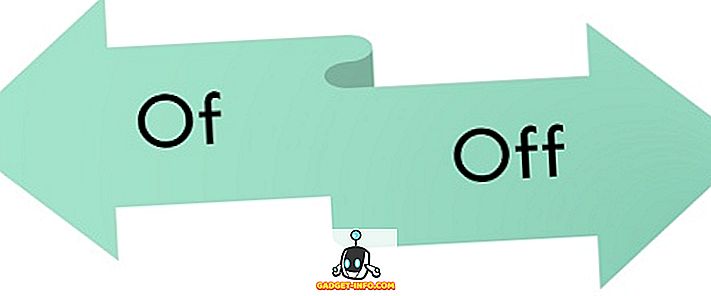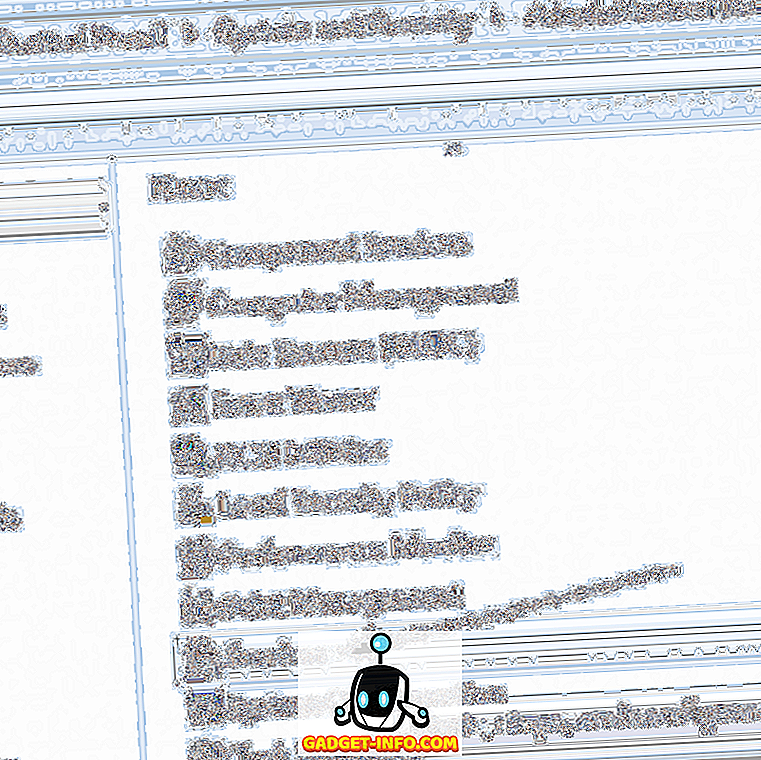W poprzednim artykule mówiliśmy o różnych sposobach używania polecenia "dd" w Linuksie. Polecenie "dd" jest przydatne w wielu różnych zadaniach, takich jak tworzenie obrazów dysków, tworzenie kopii zapasowych partycji i zapisywanie obrazów dysków na przenośnych dyskach flash. Oczywiście "dd" jest dostępny tylko przez Terminal, a także może nadpisywać cały dysk twardy bez ostrzeżenia, jeśli miksujesz źródła wejściowe i wyjściowe. Miło było zobaczyć, że GUI istnieje dla tych użytkowników Linuksa, którzy chcą bardziej przyjaznej dla użytkownika i bardziej wybaczającej metody używania polecenia "dd".
Program, zwany gdiskdump, jest prosty w użyciu, a podczas korzystania z niego nie będzie prawie tak szybki dla kogoś, kto jest wygodny w Terminalu, jest to zdecydowanie prostszy sposób na uzyskanie dostępu do części mocy "dd".
Aby pobrać gdiskdump, musisz przejść do jego wpisu Gtk-apps.org lub na jego stronę Launchpad, gdzie możesz pobrać instalator Debiana / Ubuntu lub kod źródłowy. W tym przykładzie będziemy instalować gdiskdump w Ubuntu.
Po pobraniu instalatora wystarczy kliknąć go prawym przyciskiem myszy i wybrać preferowaną metodę instalacji. W przypadku plików DEB używamy GDebi.

Po otwarciu kliknij, aby zainstalować. Najprawdopodobniej będziesz musiał podać swoje hasło.
Wszystkie wymagane biblioteki zostaną automatycznie pobrane i zainstalowane, a po zakończeniu zobaczysz to potwierdzenie.

Możesz teraz otworzyć gdiskdump, który powinien znaleźć się w menu Aplikacje, w obszarze Akcesoria.

Najprawdopodobniej będziesz musiał podać swoje hasło (chyba że niedawno zakończyłeś wprowadzanie go z innego powodu), ponieważ polecenie "dd" zawsze musi być uruchamiane jako root.
Gdy skończysz, zobaczysz pierwszy ekran gdiskdump, który poprosi cię o wybranie formatu wejściowego. Możesz wybrać partycję, dysk twardy lub plik jako format wejściowy. Wybór pliku będzie taki sam, podczas gdy partycja będzie pełną partycją dysku twardego, a opcja dysku twardego zawiera wszystko (wszystkie partycje).

Po wybraniu formatu wejściowego i urządzenia / pliku naciśnij przycisk przewijania do przodu, aby przejść do następnego ekranu, w którym wybierzesz format wyjściowy.

Ponownie możesz wybrać wyjście do pliku, partycji lub dysku twardego. Najpierw musisz wybrać typ, a następnie fizyczną lokalizację, w której zostanie zapisana kopia zapasowa.

Możesz zobaczyć ostrzeżenie, informujące, że katalog docelowy nie ma wystarczającej ilości miejsca na przechowywanie kopii zapasowej.

Zakładając, że wybrałeś dysk z wystarczającą ilością miejsca, możesz kliknąć przycisk OK, aby rozpocząć proces. Lub, jeśli chcesz uzyskać nieco większą kontrolę (podobną do tego, co uzyskasz używając "dd" z wiersza poleceń), możesz wybrać opcję Ustawienia zaawansowane.

Ponownie, gdy będziesz gotowy, naciśnij przycisk OK; następujące ostrzeżenie będzie zawsze wyświetlane.

To ostrzeżenie po raz pierwszy informuje, że kopia zapasowa zastąpi partycję lub dysk twardy, który wybrałeś jako lokalizację docelową, i że podczas kopiowania partycji lub dysku twardego (ale nie jednego pliku), kostka nie powinna być montowana. W praktyce oznacza to, że nie można wykonać kopii zapasowej dysku rozruchowego. Aby to zrobić, musisz uruchomić "dd" lub gdiskdump z dysku flash.
W zależności od wielkości pliku, partycji lub dysku twardego proces może zająć trochę czasu, a gdy nie ma podręcznego okna informującego o wykonaniu zadania, pasek postępu u góry ekranu pokaże, kiedy kopia zapasowa jest kompletny.
I to całkiem dużo. Używanie "dd" z terminala jest szybkie i potężne, ale dla tych, którzy chcą czegoś bardziej przyjaznego dla użytkownika, gdiskdump jest dobrym wyborem.